Kaip atkurti visą lentelę "Microsoft Word"

Pagal numatytuosius nustatymus, kai sukuriate "Word" lentelę, jis yra suderintas su kairiuoju parašu. Galbūt norėsite, kad jūsų lentelės šiek tiek išsiskirs, įtraukiant jas į juos, tačiau to negalima padaryti naudojant tuos pačius formatavimo įrankius, kuriuos galite naudoti įtraukiant pastraipą.
Parodysime keletą būdų, kuriais galėsite lengvai atkurti lentelė Word. Pirmiausia galite naudoti stalo rankeną viršutiniame kairiajame stalo kampe. Paspauskite ir palaikykite rankenėlę, tada vilkite ją į dešinę, kad galėtumėte perkelti visą lentelę.
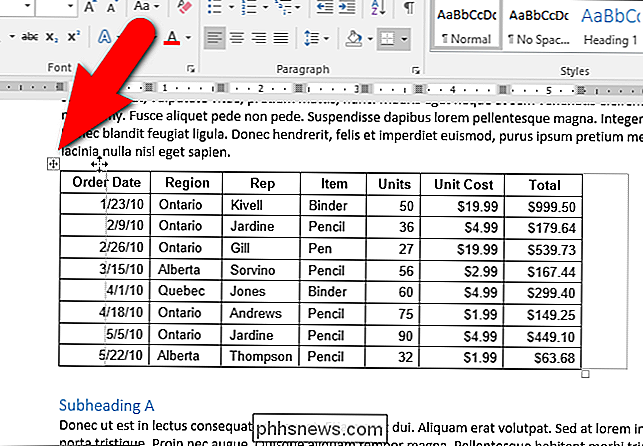
Jei norėsite tiksliau nustatyti, kiek toli esate įtraukę lentelę, tai yra kitas būdas tai padaryti. Dešiniuoju pelės klavišu spustelėkite lentelės rankenėlę viršutiniame kairiajame stalo kampe ir iššokančio meniu pasirinkite "Table Properties".
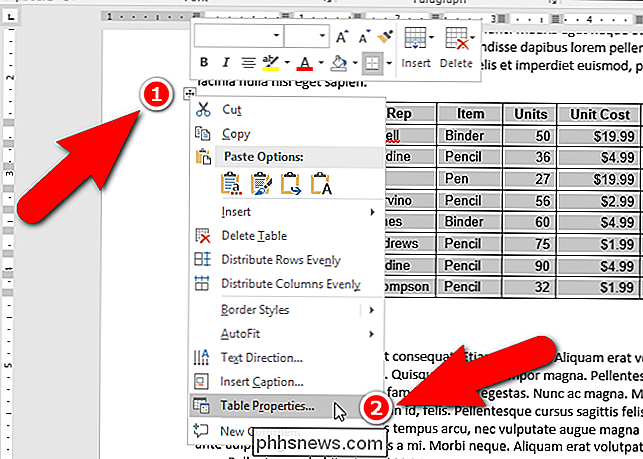
Dialogo lange "Table Properties" (lentelės ypatybės) įsitikinkite, kad lentelės skirtukas yra aktyvus. Redaguoti laukelį "Atsukti iš kairės" įveskite sumą, kad būtų nurodyta, kiek norite įtraukti visą lentelę. Pavyzdžiui, mes įvedėme 0,5 colių, kad mūsų lentelė būtų įtraukta į pusę colio.
PASTABA: pagal numatytuosius nustatymus matavimo vienetai yra coliais, tačiau jūs galite jį keisti centimetrais, milimetrais, taškais ar picais.
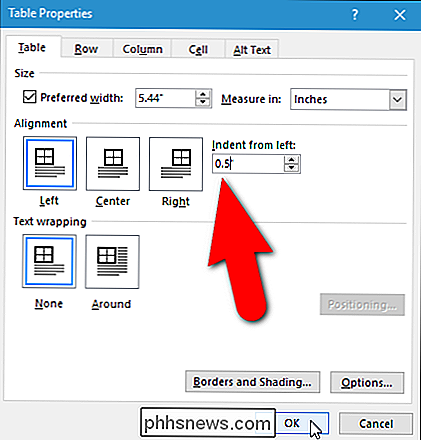
Mūsų visas stalas yra įtrauktas į pusę colio nuo kairiojo krašto.
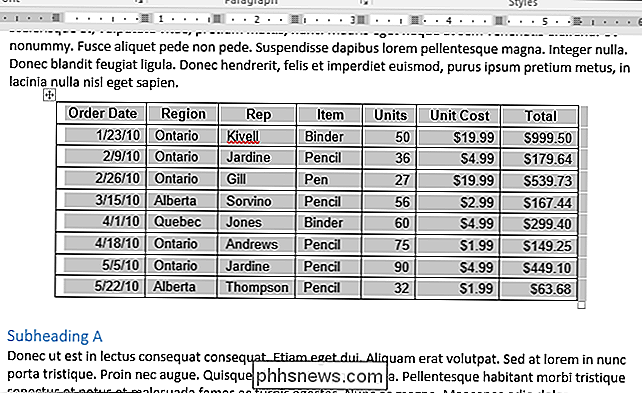
Taip pat galite naudoti skirtuką "Lentelė" dialogo lange "Tinklalapio ypatybės", kad centruotų arba dešinėje išlygintų visą lentelę.

Kaip pakeisti kontaktines nuotraukas "Android"
Ar žinote, kas nėra kietas? Turite numatytąjį blokuotą raidę kaip jūsų telefono mėgstamiausių kontaktų kontaktinę nuotrauką. Jie tavo mėgstamiausi! Tavo briedys, tavo vyras ar žmona, net tavo vaikai. Būk, vaikinai, jie nusipelno geresnio nei pirmoji jų vardo raidė. Jums reikia tai padaryti. Bet nesijaudink - mes čia, kad padėtume.

Kaip įdiegti ir naudoti "Apple iCloud" "Windows" kompiuteriuose
Jei turite "iPhone", bet naudojate "Windows" kompiuterį, naudodamiesi "iCloud", jūs gausite daug daugiau suderinamumo. Laimei, "Windows" yra "iCloud" klientas, todėl galite sinchronizuoti savo nuotraukas ir valdyti "iCloud" saugyklą iš savo kompiuterio. "Windows" klientą galite naudoti "iCloud", kad galėtumėte turėti visas nuotraukas, el.


